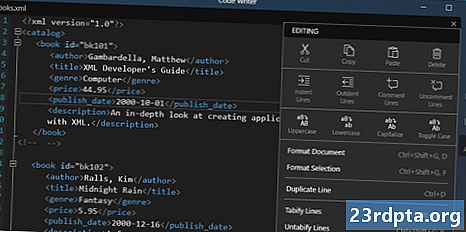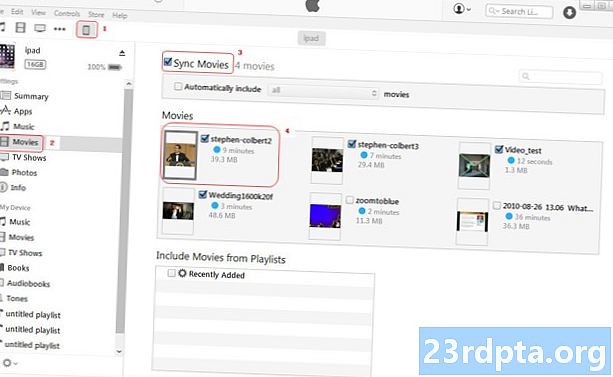
Contenido

¿Desea importar entradas de calendario manualmente? Adelante, pero es un trabajo innecesario. Puede ocuparse de todo con la nube, y en realidad es muy fácil transferir contactos y citas desde cualquier iPhone a sus calendarios de Google. Echar un vistazo:
- En tu iPhone, ve a Configuraciones.
- Seleccionar Contraseñas y Cuentas.
- Seleccionar Gmail si está presente, de lo contrario seleccione Añadir cuenta para agregar tu cuenta de Google.
- En el Gmail sección, asegúrese de que Calendarios la palanca está activada (verde).
- Esto sincronizará todos tus calendarios automáticamente. ¡Hecho!
Acceso directo: Configuración> Contraseñas y cuentas> Gmail
Exporte su calendario de iCloud a Google Calendar
Muchos propietarios de iPhone almacenan entradas de calendario en iCloud de Apple en lugar de localmente en su dispositivo. Para obtener esta información en un calendario de Google, deberá exportar manualmente la información y cargarla en Google Calendar. Desglosamos el proceso en pasos fáciles de seguir:

- Ve a tu iPhoneConfiguracionesmenú y seleccioneContraseña y Cuentas.
- Asegúrese de que su dispositivo iOS haya iniciado sesión en su cuenta de iCloud.
- En el navegador web de su PC, abra www.icloud.com e inicie sesión en su cuenta de iCloud.
- Haga clic en elCalendarioicono para abrir la interfaz del calendario.
- En el panel izquierdo, haga clic en elCalendario compartidoBotón "Wi-Fi" al lado del calendario que desea exportar.
- En el cuadro emergente, marque Calendario público.
- Haga clic en el Copiar link acceso directo para almacenar la dirección resultante en la memoria.
- En una nueva pestaña o ventana del navegador web, pegue la URL copiada.
- Cambio webcal al comienzo de la URL para http y presione Entrar.
- Su navegador web descargará un archivo con un nombre compuesto por caracteres aleatorios. Este archivo es en realidad una copia de sus entradas de Calendario de iCloud.
- Guarde el archivo en una carpeta conveniente en su computadora. Se guarda automáticamente con el * Extensión .ics (por ejemplo, calendar.ics)

- Abrir e iniciar sesión en calendario de Google en tu navegador web.
- En el panel izquierdo de la interfaz de Google Calendar, haga clic en el icono de tres puntos al lado de Agregar calendario.
- Seleccionar Importar.
- Haga clic en Seleccione un archivo de su computadora y localice el archivo ICS descargado previamente. Si tiene más de un calendario de destino, seleccione el calendario apropiado en el menú desplegable.
- Haga clic en el Importar botón para subir el archivo. Una vez completado, debería poder ver las entradas importadas en la interfaz web de Google Calendar. Las nuevas entradas también se sincronizarán con su dispositivo Android.

Este método proporciona una manera fácil de transferir sus datos de calendario de iCloud a su cuenta de Google. Sin embargo, es un asunto unidireccional. No sincroniza sus calendarios de iPhone y Android, lo que significa que si agrega o elimina entradas en su calendario de iCloud, el cambio no se reflejará en Google Calendar a menos que vuelva a realizar el proceso de exportación e importación.
Aplicaciones de terceros
Hay muchas aplicaciones que prometen transferir tus contactos a través de plataformas, y probablemente lo hagan, pero resulta que somos fanáticos de una en particular. Vamos a ver.
El segundo método funciona perfectamente si planea abandonar por completo el mundo del iPhone e ingresar al mundo de Android. Pero, si tiene la intención de usar tanto iPhone como Android, es mejor que tenga una forma de sincronizar calendarios entre sus dos teléfonos.
Afortunadamente, existe la aplicación SmoothSync para Cloud Calendar de Marten Gajda. Le permite establecer una conexión de iPhone a Android para la sincronización instantánea del calendario de iPhone a Android, pero no al revés. No es necesario exportar, descargar archivos, cargar o importar a través de interfaces web. Simplemente configure la aplicación, configúrela, y ya está lista.

Puede obtener la aplicación en Google Play Store por $ 2.86, lo que, creo, es un precio razonable para una sincronización fluida y sin problemas de su calendario de iPhone a su dispositivo Android.
Para usar la aplicación, primero configure su cuenta de iCloud en su iPhone y permita que haga una copia de seguridad de su calendario en la nube.
Después de eso, ejecute SmoothSync en su dispositivo Android e inicie sesión en su cuenta de iCloud dentro de la aplicación.
Luego, seleccione qué calendarios de iCloud se sincronizarán con su dispositivo Android. Una vez que la conexión esté activa y correctamente configurada, y mientras iCloud permanezca activo en su iPhone, cualquier cambio que realice en el calendario de su iPhone se reflejará automáticamente en su dispositivo Android.
Descargar SmoothSync para Cloud Calendar
Conclusión
Vivimos en un mundo acelerado en el que cambiar a algo nuevo puede ser intimidante, debido a todas las molestias y curvas de aprendizaje que esto puede implicar, pero hoy le mostramos que el proceso ya no es tan complicado. De hecho, muchos de nosotros sostendríamos que el cambio se ha convertido en un proceso bastante fácil.
No hay excusas, muchachos. ¿Quieres saltar al increíble mundo de Android? ¡Simplemente hazlo! Tomará solo unos minutos obtener su calendario en ese brillante dispositivo Android que ha estado mirando.